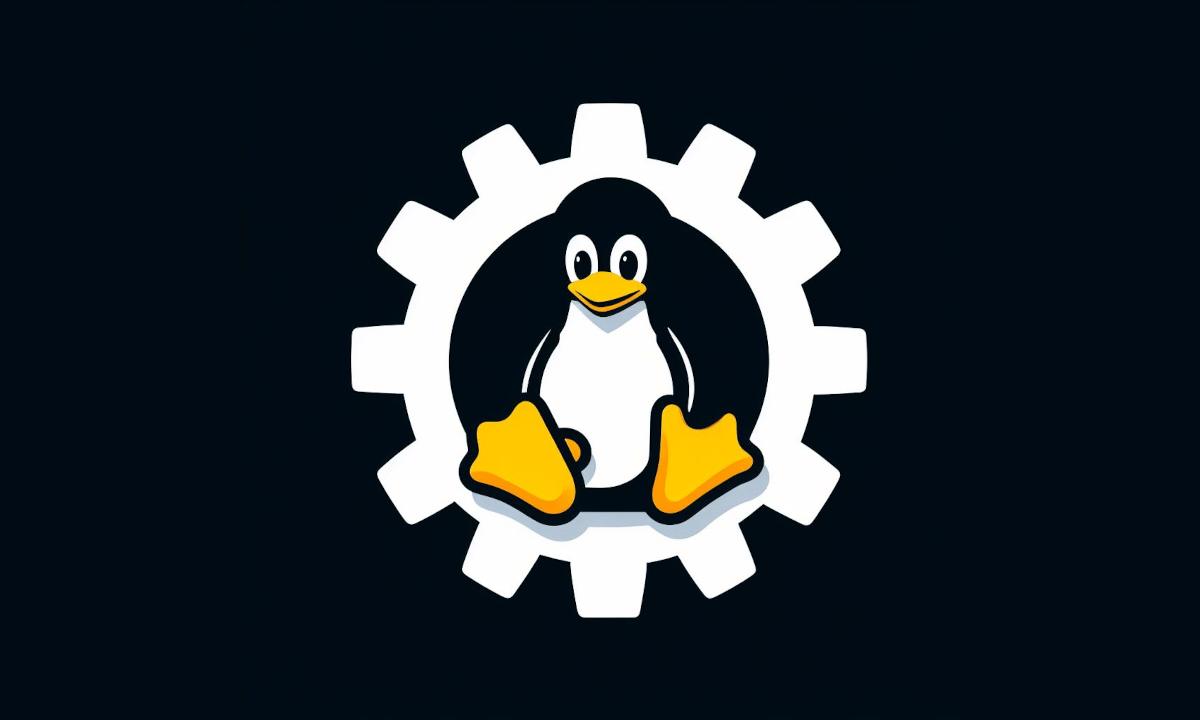- El instalador web reduce tiempos y espacio, y permite seleccionar dispositivos concretos, mientras que la imagen offline es ideal sin conexión.
- En Linux, las dependencias de 32 bits y librerías históricas evitan fallos del instalador; los drivers de cable son imprescindibles para ver el hardware.
- La edición Enterprise amplía el soporte de dispositivos (incluidas familias Versal de 2.ª generación y HBM); UltraScale+ funciona con Vitis.
- El empaquetado Flatpak aísla el entorno, pero limita la visibilidad del sistema de archivos y requiere configurar permisos y udev.
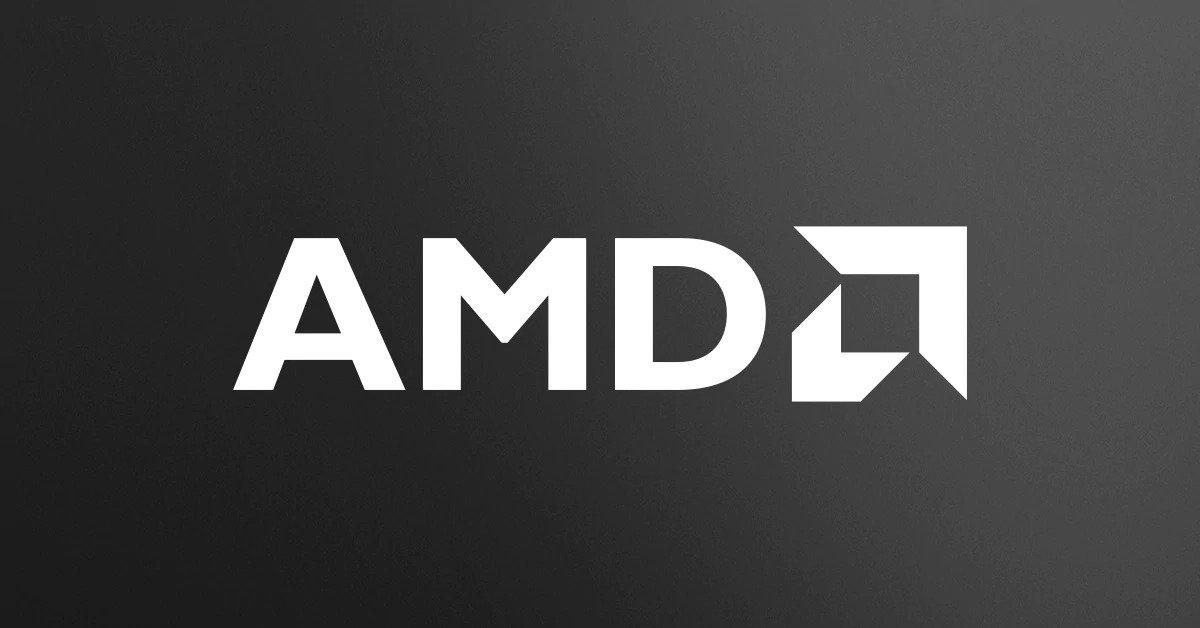
Si necesitas poner a punto AMD Vivado Design Suite en Windows y Linux, aquí encontrarás un recorrido completo que abarca desde los requisitos previos hasta la instalación de drivers y la compatibilidad con dispositivos por edición. Todo lo que ves está condensado y reescrito a partir de fuentes que incluyen notas oficiales y experiencias reales de instalación en Linux, con especial foco en dependencias, opciones de descarga y cambios recientes del instalador web. La idea es que instales sin tropiezos y aproveches las recomendaciones clave.
Además de la instalación clásica con el ejecutable binario en Linux, se incluyen detalles relevantes del instalador web, la opción autoinstalable sin conexión, y el empaquetado vía Flatpak con su sandboxing. También repasamos novedades destacadas de la versión 2025.1 y la compatibilidad por ediciones, de modo que puedas decidir qué ruta te conviene según tu hardware y tu flujo. Si vas justo de tiempo o conexión, te servirá especialmente la comparación entre instalador web y la imagen offline.
Requisitos y paquetes en Linux (Debian o Ubuntu)
Antes de lanzar el instalador, en sistemas Debian o Ubuntu es muy probable que necesites paquetes de 32 bits y librerías históricas para que el instalador gráfico se ejecute correctamente. Preparar el entorno evita errores de arranque del instalador y conflictos con GTK o ncurses.
- libstdc++6:i386 (runtime de C++ de 32 bits)
- libgtk2.0-0:i386 (GTK2 de 32 bits para el instalador)
- dpkg-dev:i386 (herramientas de desarrollo de paquetes, 32 bits)
- python3-pip (gestión de paquetes Python 3)
- libtinfo5 (terminfo, compatibilidad histórica)
- libncurses5 (soporte de terminal, versiones previas)
La instalación puede hacerse uno a uno o en una sola línea. Si prefieres el camino corto, lanza todo junto:
sudo apt-get install libstdc++6:i386 libgtk2.0-0:i386 dpkg-dev:i386 python3-pip libtinfo5 libncurses5Si lo prefieres, puedes ir ejecutando cada paquete por separado, aunque llevarlo en bloque es más rápido. Una vez listos los paquetes, ya podrás abrir el instalador de Vivado sin sorpresas.
Instalar Vivado en Linux desde el instalador binario
Con el archivo .bin descargado, el primer paso es darle permisos de ejecución y, acto seguido, ejecutarlo. Esto es lo básico para que el instalador gráfico arranque correctamente.
chmod +x ./nombre_del_instalador.bin./nombre_del_instalador.binHay una advertencia que conviene tatuarse: para que te aparezcan los lanzadores en el menú de tu escritorio Linux, no ejecutes el instalador con sudo. Si lo haces como superusuario, es muy posible que luego no veas los accesos directos y te toque arrancar Vivado desde terminal.
Cuando se abra el asistente verás la selección de productos. Si quieres Vivado, Vitis y todo el conjunto, elige la primera opción de Vitis; si solo deseas Vivado, marca únicamente Vivado. Ten presente que una instalación completa de herramientas y dispositivos puede exigir del orden de 300 GB libres.
Si te gustan los resúmenes rápidos, esta secuencia típica te servirá de guía para una instalación limpia sobre Linux. Es un pequeño recordatorio de lo imprescindible:
VIVADO=./nombre_del_instalador.bin
sudo apt-get install libstdc++6:i386 libgtk2.0-0:i386 dpkg-dev:i386 python3-pip libtinfo5 libncurses5
chmod +x $VIVADO
$VIVADODrivers de cables y detección de placas en Linux
Tras instalar las herramientas, instala los controladores de los cables para que Vivado detecte tus placas de desarrollo. Sin estas reglas, el hardware no aparecerá disponible en Hardware Manager.
Ve a la ruta de drivers correspondiente a tu versión y arquitectura y ejecuta el instalador de drivers:
/Vivado/version/data/xicom/cable_drivers/lin64/install_script/install_drivers/./install_driversCuando termine, reconecta la placa; a veces puede tardar unos segundos o requerir reinicio. Si usas empaquetado Flatpak, más abajo verás cómo recargar udev tras instalar los drivers dentro del sandbox.
Opciones de descarga: instalador web y autoinstalable sin conexión
Existen dos enfoques a la hora de bajar Vivado. Con conexión estable, el instalador web es ágil: descargas un ejecutable ligero, y desde él seleccionas productos y dispositivos. Con redes lentas o instalaciones repetidas, la imagen offline autoinstalable puede ahorrarte tiempo.
- Instalador web: archivo pequeño que descarga los componentes durante la instalación. Recomendado por AMD para reducir tiempos y ahorrar espacio en disco. Además, admite seleccionar dispositivos concretos, lo que acorta la descarga.
- Autoinstalable sin conexión: imagen completa que puedes descargar desde el navegador o a través del propio instalador web con la opción ‘Download Image’ (permite ‘Selected Product Only’ o ‘Full Image’). Es ideal cuando vas a instalar en varias máquinas o no tienes conexión.
Toma nota de dos avisos recientes: a partir de la versión 2025.2 dejará de estar disponible la opción Single File Download (SFD), y la verificación de descarga está soportada solo en Google Chrome y Microsoft Edge. Si acostumbras a descargar desde otros navegadores, considera usar uno de estos dos para evitar problemas.
Si usas Vivado ML 2021.1 o posterior, actualiza las herramientas del servidor de licencias a Flex 11.17.2.0 para evitar incidencias con licencias. Es un requisito que suele pasarse por alto y luego provoca errores de arranque.
Instalación en Windows: pasos generales y consejos
En Windows el flujo es sencillo: descarga el instalador web desde el portal de AMD y ejecútalo como administrador, elige Vivado o Vitis, y selecciona los dispositivos o una instalación más ligera si no los necesitas todos. El instalador web es la vía recomendada para minimizar tiempos y espacio local.
- Selecciona la carpeta de instalación con espacio suficiente, especialmente si cargarás familias completas. Las instalaciones amplias pueden ocupar cientos de gigas.
- Marca la casilla de controladores de cable durante el proceso o ejecútalos después desde la carpeta de instalación. Sin drivers no verás tus placas conectadas.
- Si vas a verificar descargas, hazlo con Chrome o Edge, ya que son los navegadores compatibles con la verificación. Evitarás falsos positivos de integridad.
- Recuerda que la opción SFD dejará de existir a partir de la 2025.2, así que planifica con el instalador web o la imagen offline generada desde él. Así garantizas continuidad en tus flujos de instalación.
Tras la instalación, gestiona las licencias desde el gestor correspondiente y reinicia si el instalador te lo sugiere, sobre todo si añadió controladores. Es la forma más fiable de completar la configuración del entorno.
Novedades destacadas de Vivado 2025.1
La edición 2025.1 trae novedades notables tanto en soporte de dispositivos como en funcionalidades de diseño y usabilidad. Si trabajas con familias Versal o con flujos RTL, es interesante actualizar.
- Soporte de nuevos dispositivos: Versal AI Edge de 2.ª generación y Versal Prime de 2.ª generación, además de la familia Spartan UltraScale+. Más variedad para proyectos embebidos y de alto rendimiento.
- Instalador selectivo unificado para Versal: permite descargar solo los dispositivos que necesitas, reduciendo el tamaño de la descarga. Se agradece en equipos con almacenamiento limitado.
- Mejoras QoR en Versal: entre ellas, calibrated deskew para SSIT y soporte NoC multifase para maximizar rendimiento. Optimiza latencias y ancho de banda.
- Arranque flexible del sistema de procesamiento en Versal: posibilita iniciar el PS primero y cargar la lógica programable después, ahora flujo por defecto en Prime Gen 2 y AI Edge Gen 2. Más control sobre la secuencia de boot.
- Nueva IP AXI Switch basada en RTL y mejoras de usabilidad: vistas dedicadas en IP Integrator, nuevo planificador de Pblocks, GUI de direccionamiento y soporte en GUI para report_dfx_summary. Menos fricción al integrar IP y planificar el diseño.
AMD recomienda el uso del instalador web por su rapidez y menor consumo de espacio local. Si vienes de versiones anteriores, notarás la descarga más ligera con dispositivos Versal seleccionables.
Compatibilidad por edición: Standard y Enterprise
La compatibilidad depende de si usas la edición Standard o Enterprise. A continuación se listan familias y, cuando aplica, ejemplos de dispositivos. Usa esto como referencia para validar tu objetivo de implementación.
- AMD Spartan UltraScale+: disponible en ambas ediciones con XCSU10P, XCSU25P y XCSU35P. Buena opción para diseños de coste contenido.
- Serie AMD Versal AI Edge de 2.ª generación: en Enterprise con XC2VE3558, XC2VE3504, XC2VE3858, XC2VE3804. Enfoque en IA en el borde con mayor eficiencia.
- Serie AMD Versal Prime de 2.ª generación: en Enterprise con XC2VM3558, XC2VM3858. Balance entre rendimiento y recursos.
- SoC AMD Zynq-7000: soportado, incluyendo XC7Z010, XC7Z015, XC7Z020, XC7Z030, XC7Z007S, XC7Z012S y XC7Z014S. Clásicos muy extendidos en embebido.
- MPSoC AMD Zynq UltraScale+: amplia cobertura con variantes como XCZU1EG, XCZU1CG, XCZU2EG, XCZU2CG, XCZU3EG, XCZU3CG, XCZU3TEG, XCZU3TCG, XCZU4EG, XCZU4CG, XCZU4EV, XCZU5EG, XCZU5CG, XCZU5EV, XCZU7EV, XCZU7EG y XCZU7CG. Plataforma versátil para sistemas heterogéneos.
- RFSoC Zynq UltraScale+: soportado en ambas ediciones. Integración de RF para radios programables.
- FPGA AMD Virtex 7 y Virtex UltraScale, con variantes avanzadas como UltraScale+ HBM y 58G en Enterprise. Pensado para rendimientos extremos.
- FPGA AMD Kintex 7 y Kintex UltraScale, con Kintex UltraScale+ en Standard (XCKU3P, XCKU5P) y Enterprise. Buen equilibrio potencia-precio.
- FPGA AMD Artix 7: XC7A12T, XC7A15T, XC7A25T, XC7A35T, XC7A50T, XC7A75T, XC7A100T, XC7A200T. Perfecto para iniciarse y productos de volumen.
- AMD Artix UltraScale+: XCAU10P, XCAU15P, XCAU20P y XCAU25P. Más recursos con bajo consumo.
- AMD Spartan 7: XC7S6, XC7S15, XC7S25, XC7S50, XC7S75 y XC7S100. Excelente coste por lógica.
- Tarjetas AMD Alveo y SoM AMD Kria: disponibles en ambas ediciones. Aceleración en centros de datos y visión embebida.
- SoC adaptables AMD Versal: en Enterprise, series de núcleo de IA (por ejemplo, XCVC1502, XCVC1702, XCVC1802, XCVC1902, XCVC2602, XCVC2802, y variantes XQ/XQR) y serie Prime (p. ej., XCVM1102, XCVM1302, XCVM1402, XCVM1502, XCVM1802, XCVM2202, XCVM2302, XCVM2502, XCVM2902, con variantes XQ). Catálogo amplio para diversas cargas.
- SoC adaptables AMD Versal, series de primer nivel y HBM: ejemplos como XCVP1002, XCVP1052, XCVP1102, XCVP1202, XCVP1402, XCVP1502, XCVP1552, XCVP1702, XCVP1802, XCVP1902, XCVP2502, XCVP2802 (y variantes XQ), además de series HBM como XCVH1522, XCVH1542, XCVH1582, XCVH1742, XCVH1782. Para proyectos donde la memoria de alto ancho de banda es crítica.
Nota adicional: los dispositivos UltraScale+ son compatibles con la plataforma unificada AMD Vitis y los flujos de diseño de placa basados en Vivado. Algunos dispositivos pueden requerir licencias para la generación de bitstreams, coordínalo con tu FAE si lo necesitas.
Vivado vía Flatpak: sandbox, permisos y utilidades
Existe un wrapper en Flatpak que descarga el instalador oficial y ejecuta las herramientas en sandbox. No redistribuye material con licencia de AMD y no está verificado ni soportado por Xilinx/AMD. Es útil para aislar el entorno sin tocar el sistema base.
Importante sobre la visibilidad de archivos: el sandbox solo ve Descargas, Documentos y Escritorio por defecto. Trabaja ahí o amplía permisos con un override. Si no, no verás tus proyectos desde Vivado.
flatpak override com.github.corna.Vivado --filesystem='/ruta/que/quieras'Si aparece el mensaje ‘Can’t open project . Please verify that the project still exist.’, no es que el proyecto no exista, es que el sandbox no tiene permiso sobre esa carpeta. Localiza el filesystem del sandbox en ~/.var/app/com.github.corna.Vivado/ si necesitas mover archivos.
Acceso a hardware: instala los cable drivers dentro de la ruta de Vivado del sandbox y recarga udev. Sin estas reglas udev, la detección de placas no funcionará.
cd ~/.var/app/com.github.corna.Vivado/data/xilinx-install/Vivado/version/data/xicom/cable_drivers/lin64/install_script/install_drivers/ && sudo ./install_drivers && sudo udevadm control --reloadPara restringir red a las herramientas, puedes retirar el permiso de red del contenedor, sabiendo que el gestor de licencias depende de interfaces de red (MAC). Puedes usar ‘flatpak override com.github.corna.Vivado –unshare=network’ si sabes lo que haces.
Para añadir componentes, usa el lanzador ‘Add Xilinx Design Tools or Devices’. Para instalar otra versión, ejecuta ‘flatpak run –command=xilinx_install com.github.corna.Vivado’. Para desinstalar componentes o versiones, utiliza ‘Uninstall Xilinx Design Tools or Devices’. Recuerda que quitar el Flatpak no elimina la instalación de Xilinx si no borras sus datos.
Redactor apasionado del mundo de los bytes y la tecnología en general. Me encanta compartir mis conocimientos a través de la escritura, y eso es lo que haré en este blog, mostrarte todo lo más interesante sobre gadgets, software, hardware, tendencias tecnológicas, y más. Mi objetivo es ayudarte a navegar por el mundo digital de forma sencilla y entretenida.